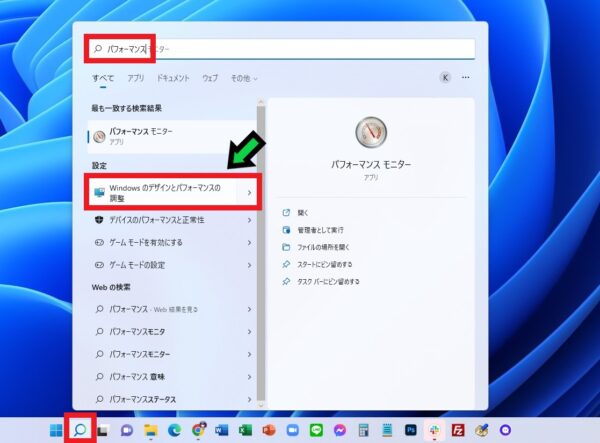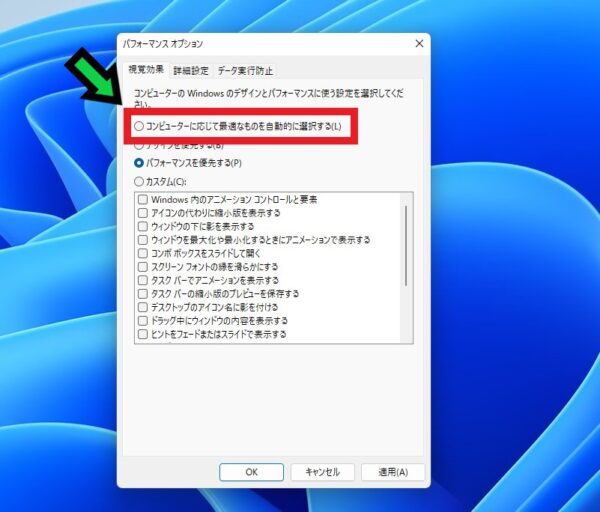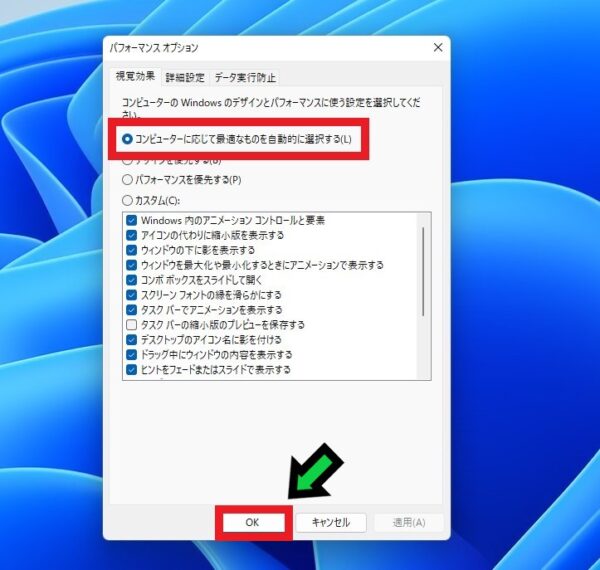作成日:2022/06/18
(更新日:2022/06/18)

こういった疑問に答えます。




本記事のテーマ
Wixで作成されたサイトのみ動画やアニメーションが再生されない時の対応方法
記事の信頼性

200社ほどの企業のパソコンサポートを担当していました。
今ではパソコン修理会社を設立して、年間500台以上のトラブル対応を行っております。
この記事から得られる事
WindowsのパソコンにてWixで作成されたサイトのみ動画やアニメーションが再生されない時の対応方法について解説します。
この記事を読むことで、ウェブサイトの動画やアニメーションが動かない時の対応方法がわかります。
今回はWindowsのパソコンにてWixで作成されたサイトのみ動画やアニメーションが再生されないときの対応方法について紹介します。
・サイトの動画やアニメーションが再生されない方。
・ウェブサイトの表示がおかしい方。
Wixで作成されたサイトのみ動画やアニメーションが再生されない時の対応方法
【前提条件】
・この方法はWindows11での手順です。
【手順】
①画面下の検索マークをクリック→検索欄に「パフォーマンス」と入力して「Windowsのデザインとパフォーマンスの調整」をクリック
②パフォーマンスオプションの項目を「コンピューターに応じて最適なものを自動的に選択する」にチェックします☑
③「コンピューターに応じて最適なものを自動的に選択する」にチェックが入っているのを確認して「OK」をクリック
以上で対応完了です。正常に表示されるか確認してみてください。